EXCEL怎么根据数的大小以不同颜色显示数据
来源:网络收集 点击: 时间:2024-04-05【导读】:
有时候为了表格中的数据更加直观,我们常常需要用不同的颜色显示不同的数据段。它是怎么做到的呢?今天小编给大家解密。工具/原料more电脑EXCEL表格方法/步骤1/10分步阅读
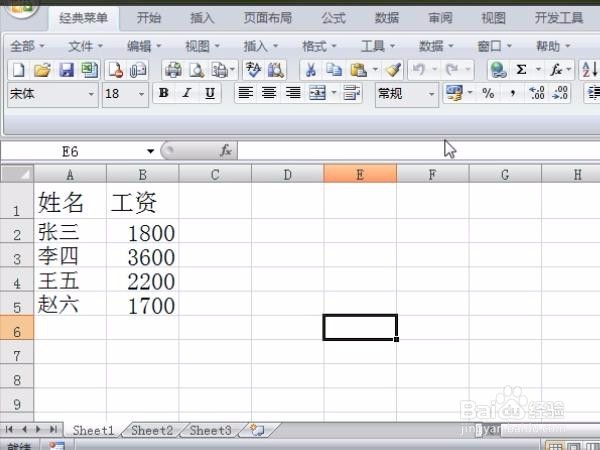 2/10
2/10 3/10
3/10 4/10
4/10
 5/10
5/10 6/10
6/10 7/10
7/10 8/10
8/10 9/10
9/10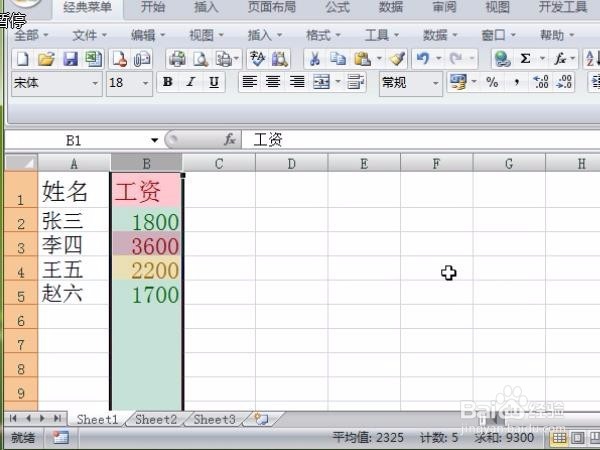 10/10
10/10

首先打开EXCEl表格(以工资表为例)。

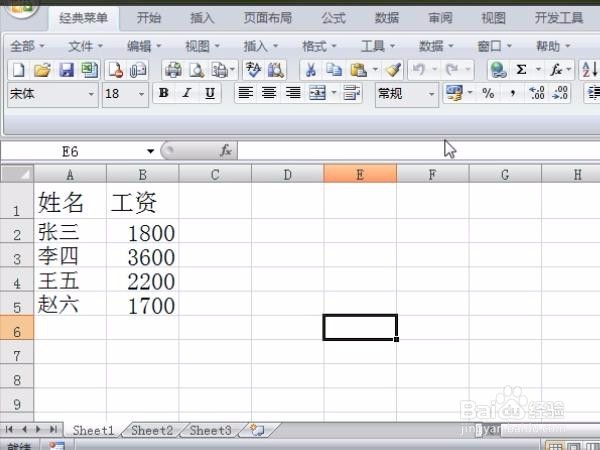 2/10
2/10然后选中工资那一列(我们要更改的就是这一列文字的颜色)
 3/10
3/10点击工具栏中的格式——条件格式——突出显示单元格规则——大于。
 4/10
4/10在左边的输入框中输入3000,右面的下拉框选择浅红填充色深红色文本,最后点确定。

 5/10
5/10这时候我们可以看到李四的工次3600已经变成了红字浅红底。再用刚刚的方法打开“介于”设置。
 6/10
6/10然后在第一个输入框里填2000,第二个输入框填3000,后面的下拉框选择黄填充色深黄色文本。
 7/10
7/10王五的工资2200也变成的黄色,最后我们用刚刚的方法打开“小于”设置。
 8/10
8/10在弹出的输入框中输入2000,下拉框选择绿填充色深绿色文本。
 9/10
9/10这时个张三和赵六的工资变成了绿色。那如果我们不想这样显示怎么办呢?往下看。
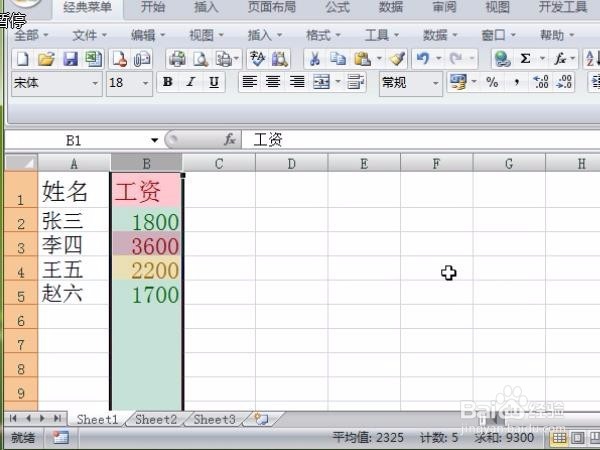 10/10
10/10先选中工资一列,然后点击格式——条件格式——清除规则,再单击一下清除所选单元格的规则。然后工资一列的颜色就复原了。


版权声明:
1、本文系转载,版权归原作者所有,旨在传递信息,不代表看本站的观点和立场。
2、本站仅提供信息发布平台,不承担相关法律责任。
3、若侵犯您的版权或隐私,请联系本站管理员删除。
4、文章链接:http://www.1haoku.cn/art_435393.html
上一篇:快手中怎么在个人主页展示自己的群聊?
下一篇:小米手机如何开启桌面搜索框
 订阅
订阅